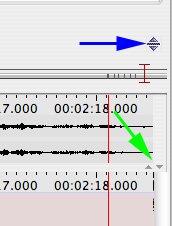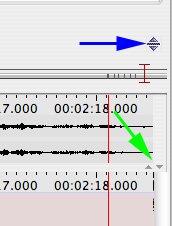ビデオ画面の切り離し
私はマルチディスプレイを使うことが多いので、ビデオ画面はELANから切り離してしまいます。
やり方は簡単。ビデオ画面を右クリック(右クリックできない人はcontrolキーを押しながらクリック)して「ビデオ画面を切り離す」を選ぶと、ビデオが切り離されて、自由な位置に動かせます(図2)。元に戻したいときは、もう一度ビデオ画面を右クリックして「ビデオ画面を結合する」を選びます。
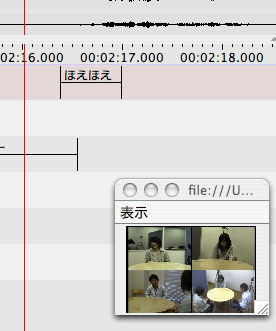
図2: ビデオ画面を切り離して、注釈の空きスペースに置いてみる。
音声波形のレイアウト
音声がステレオの場合、縦に二つの波形が並んで見にくいことがあります。そんなときは、波形画面を右クリック(もしくはcontrolキーを押しながらクリック)して、「ステレオのチャンネル→波形を統合(または重複)*」を選びます。波形が一本化され、見やすくなります。
横や縦にズームしたいときも、波形を右クリックして「ズーム/縦ズーム」を選びます。
注釈層のレイアウト
注釈層がたくさん並んでいると、画面が狭くなります。必要のないときは、注釈層の名前を右クリックして、「隠す」を選ぶといいでしょう。
もう一度表示したいときは、表示中の注釈層をどれか右クリックして、「表示する注釈層」を選び、右から表示する注釈層を選びます。
もうお気づきかと思いますが、注釈層を右クリックすると、順番の並べ替えなど、いろいろできます。
ビデオの両脇に並べる
ビデオの脇には「格子」「テキスト」「再生調整」などさまざまなヴュワーがあります。これをいちいち切り替えずに、複数同時に使い回したい!そんなときは、下の図のように、ビデオ画面の両脇にヴュワーを並べるといいかもです。
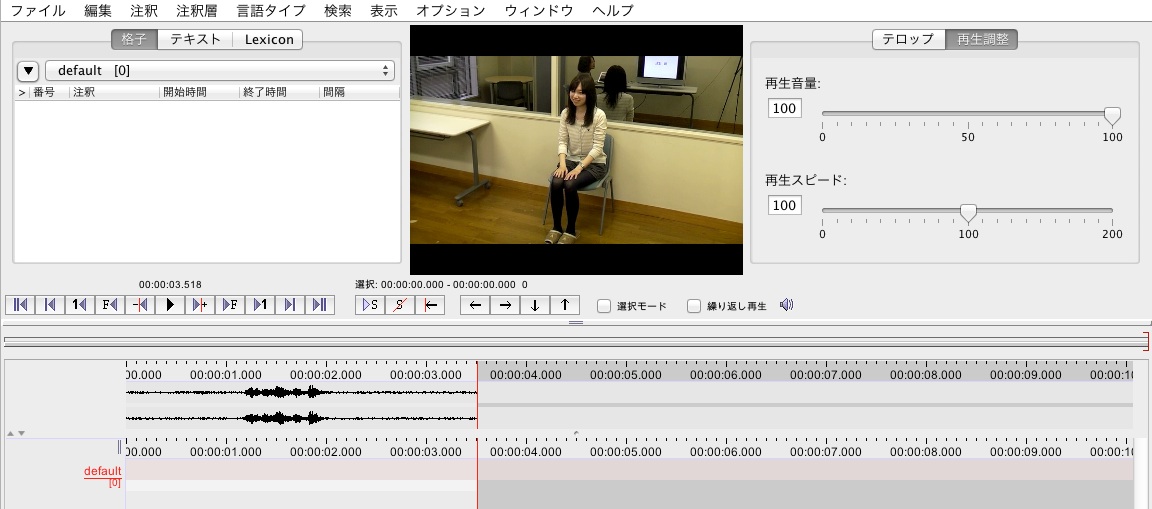
図3: ビデオ画面の両脇にヴュワーを並べる。
これには、ELANのプルダウンメニューからpreferencesを開き、"Viewers"を選択します。ここに「Left to the video」「Right to the video」という選択肢があって、Leftを選べば左に、Rightを選べば右にそのメニューが表示されます。
いくつかのメニューは使わない場合もあるでしょう。そのときは、プルダウンメニューの「表示」から「Viewers」を選び、使わない項目のチェックをはずします。これで画面がかなりすっきりして、使いやすくなります。
ELAN即席入門(トップ)へ